
Menggunakan ekspresi pada komposer peta
“Pada modul ini kita akan mengetahui bagaimana ekspresi dapat digunakan pada komposer peta”
Ekspresi merupakan formula sederhana yang membuat QGIS akan melakukan "kalkulasi" on the fly. Ekspresi di QGIS menyediakan suatu cara untuk mengikutsertakan isi / content yang dinamis pada lapisan anda, pada suatu analisis, dan beberapa tempat lainnya. Ekspresi juga dapat digunakan untuk membuat Komposer Peta anda akan mempunyai tampilan yang berubah secara dinamis. Pada modul ini, kita akan mengupas sistem ekspresi pada Komposer Peta di QGIS pada beberapa contoh seperti label, pewarnaan, dll. Jika anda belum menyelesaikan lembar kerja ekspresi, disarankan untuk mempelajari modul tersebut terlebih dahulu. Terdapat dua cara ekspresi yang dapat digunakan :
- Ekspresi pada properti data-driven: Sebagai contoh untuk menentukan proses penyaringan / filtering pada atlas, atau cakupan peta.
- Ekspresi untuk mengatur tulisan pada label: Sebagai contoh, anda dapat menggunakan ekspresi untuk memasukkan label pada peta yang berisikan versi dari QGIS yang digunakan untuk membuat peta.
You try:
Goal: Belajar menggunakan ekspresi pada label Komposer QGIS
Tambahkan lapisan yang telah disediakan dan kemudian buat seperti yang ditunjukkan pada gambar di bawah pada komposer peta. Gunakan spesifikasi pada tabel di bawah untuk mengatur tampilan label warna "merah". Perlu dicatat bahwa terdapat syntax spesial yang digunakan komposer QGIS ketika anda ingin menggunakan campuran ekspresi dengan label seperti contoh berikut:
Normal text [% expression % ] more normal text
Anda akan menggunakannya jika menggunakan kombinasi label standar dengan ekspresi (seperti pada baris terakhir pada tabel di bawah). Catatan : pada baris terakhir hanya menyediakan petunjuk, anda hanya perlu mencoba untuk menuliskannya ke dalam syntax.
| Name | Expectation |
|---|---|
Expression for feature count for wards layer ❗ |
[% layer_property('Wards2011','feature_count')%] |
Expression for operating system ❗ |
[%upper( @qgis_os_name ) %] |
Expression for QGIS Version ❗ |
See variables qgis_release_name and qgis_version |
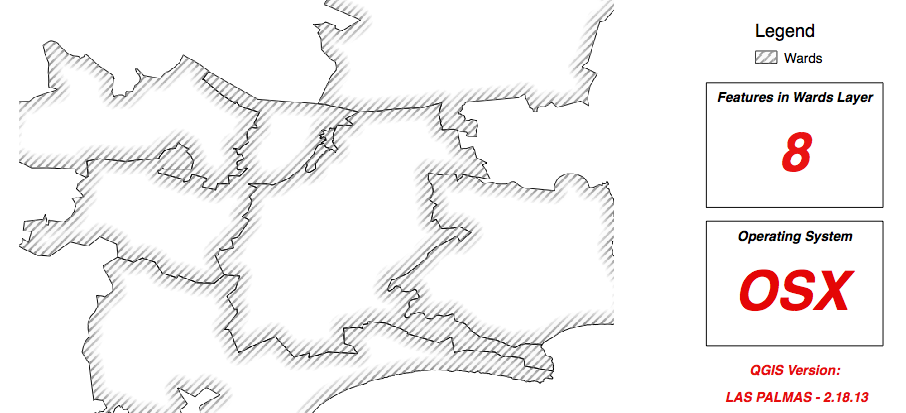

Lebih lanjut tentang ekspresi pada komposer
Sebenarnya ekspresi pada komposisi peta menunjukkan bahwa ekspresi ini mengakomodir sesuatu yang dinamis. Dengan mencoba contoh di atas, anda akan memperhatikan bahwa tulisannya akan berbeda dengan yang ada pada gambar di atas. Hal ini dikarenakan komposer peta akan menuliskannya sendiri, sesuai dengan sistem operasi komputer anda, dan menampilkannya pada label. Demikian juga dengan jumlah baris / feature pada lapisan tersebut, jika anda menambah ataupun penguranginya. Anda bisa mencobanya dan lihat bagaimana label tersebut juga akan berubah.
Menggunakan variables dengan ekspresi komposer menyediakan cara untuk mengubah tampilan peta secara dinamis. Sebagai contoh, anda dapat membuat variabel (pada pengaturan QGIS) untuk project color anda (misal "project_colour" diatur ke "#BB7364") dan kemudian gunakan variabel ini pada properti data-driven untuk aksen warna laporan anda. Sebagai tambahan, "#BB7364" adalah contoh format warna dalam notasi hexadecimal. Anda dapat mendapatkan notasi warna dalam format ini secara mudah menggunakan fitur color picker di QGIS atau dari tautan berikut https://htmlcolorcodes.com.

Check your knowledge:
-
Kapan anda bisa menggunakan ekspresi pada komposer peta?:❗
- Ketika membutuhkan isian teks yang berubah secara dinamis
- Ketika mengubah properti peta berdasarkan properti project atau properti dinamis yang lain.
-
Apa yang akan terlihat pada label untuk ekspresi berikut? Gotta have a slice of [% pi() %]:❗
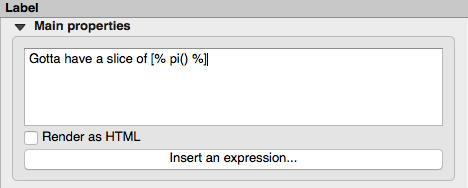
- Gotta have a slice of pi
- Gotta have a slice of 3.14159265358979
- Gotta have a slice of pi()

Further reading:
-
QGIS Expressions Documentation https://docs.qgis.org/2.14/en/docs/user_manual/working_with_vector/expression.html ❗
Download the sample data for the lesson.
